Setări de e-mail Rackspace: ce sunt și cum să le folosești
Publicat: 2021-10-13Găzduirea de e-mail de la Rackspace vă ajută să creați o adresă de e-mail personalizată (de ex [email protected] ). Folosind setările corecte de e-mail Rackspace, îl puteți configura cu clientul de e-mail sau site-ul web.
În timp ce produsele de găzduire a site-urilor web Rackspace utilizează o abordare IaaS extrem de tehnică, găzduirea sa de e-mail este accesibilă și ușor de configurat. Aceasta face o opțiune grozavă să asociați cu Kinsta dacă doriți să configurați o adresă de e-mail personalizată împreună cu site-ul dvs. WordPress găzduit de Kinsta.
Vom împărtăși toate setările critice Rackspace pentru IMAP, POP și SMTP în această postare. Apoi vă vom arăta pas cu pas cum să configurați patru clienți de e-mail populari pentru a utiliza e-mailul Rackspace: Outlook, Thunderbird, Windows Mail și iOS Mail. De asemenea, vă vom arăta cum să vă configurați site-ul WordPress pentru a trimite e-mailuri tranzacționale folosind serverul SMTP Rackspace.
Să pătrundem!
Care sunt setările de e-mail pentru Rackspace?
Iată cele mai importante trei setări de e-mail Rackspace de care aveți nevoie pentru a vă configura clientul de e-mail sau site-ul web:
- IMAP
- POP
- SMTP
Iată detaliile de care veți avea nevoie pentru fiecare.
Setări IMAP pentru Rackspace
IMAP vă permite să configurați clientul dvs. de e-mail pentru a primi e-mailuri din contul dvs. de e-mail Rackspace. Permite sincronizarea în două sensuri, ceea ce este grozav dacă veți verifica e-mailurile de pe mai multe dispozitive.
Iată setările IMAP la Rackspace:
- Server : secure.emailsrvr.com
- Port : 993
- Necesită SSL: Da
- Nume utilizator : adresa dvs. de e-mail completă
- Parolă : aceeași parolă pe care o utilizați pentru a vă conecta la Rackspace webmail
Setări POP Rackspace
POP este un alt protocol care vă permite să primiți e-mailuri.
Puteți utiliza POP dacă intenționați să vă accesați e-mailul doar de pe un singur dispozitiv, dar nu este ideal pentru utilizarea pe mai multe dispozitive, deoarece nu acceptă sincronizarea bidirecțională precum IMAP. Din acest motiv, Rackspace vă recomandă să utilizați IMAP ori de câte ori este posibil.
Iată setările POP la Rackspace:
- Server : secure.emailsrvr.com
- Port : 995
- Necesită SSL : Da
- Nume utilizator : adresa dvs. de e-mail completă
- Parolă : aceeași parolă pe care o utilizați pentru a vă conecta la Rackspace webmail
Setări SMTP Rackspace
În timp ce IMAP și POP vă ajută să primiți e-mailuri, SMTP este un protocol care se ocupă de trimiterea de e-mailuri prin Rackspace. Îl puteți folosi pentru a vă configura clientul de e-mail, astfel încât să puteți trimite e-mailuri direct prin acel client. Și dacă aveți un site WordPress, puteți, de asemenea, să configurați site-ul să își trimită e-mailurile folosind Rackspace SMTP pentru a îmbunătăți capacitatea de livrare.
Iată setările SMTP la Rackspace:
- Server : secure.emailsrvr.com
- Port : 465
- Necesită SSL : Da
- Nume utilizator : adresa dvs. de e-mail completă
- Parolă : aceeași parolă pe care o utilizați pentru a vă conecta la Rackspace webmail
Cum să vă configurați clientul de e-mail cu e-mail Rackspace
Acum, să vedem cum puteți utiliza setările Rackspace de sus pentru a configura diferiți clienți de e-mail. După cum am menționat mai devreme, vom acoperi acești patru clienți de e-mail populari:
- Outlook
- Thunderbird
- Windows (client implicit)
- iOS (client implicit)
Lucrul frumos la majoritatea acestor clienți este că nu trebuie să introduceți detaliile IMAP și SMTP pentru a le folosi manual. Singura excepție este aplicația iOS Mail, care vă va cere să furnizați singur aceste detalii.
Outlook
Pentru a configura Outlook să utilizeze Rackspace, începeți prin deschiderea clientului de e-mail Outlook.
Dacă este prima dată când deschideți Outlook, vi se va solicita mai întâi să introduceți adresa de e-mail Rackspace:
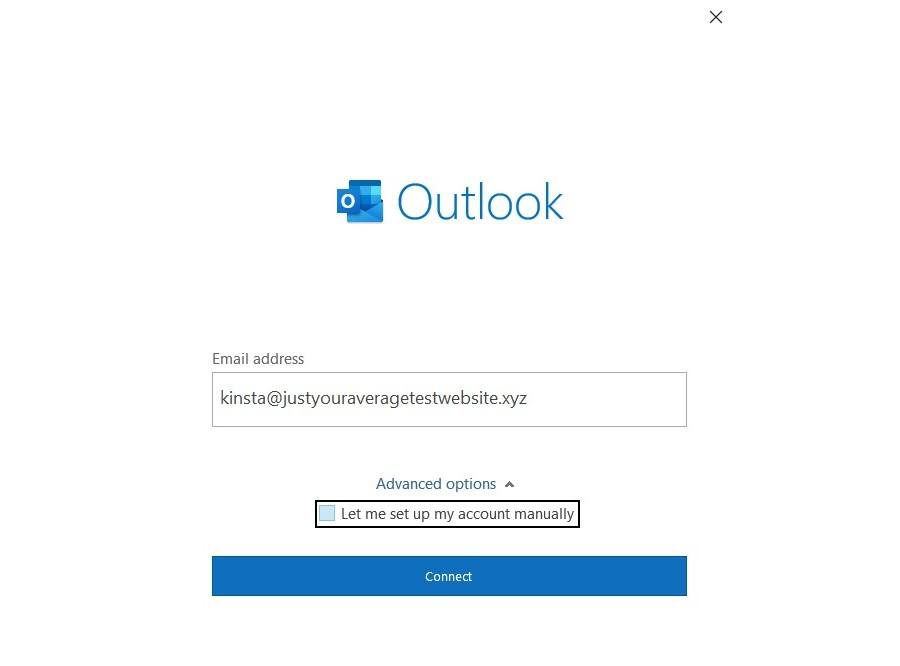
Pe ecranul următor, alegeți IMAP :
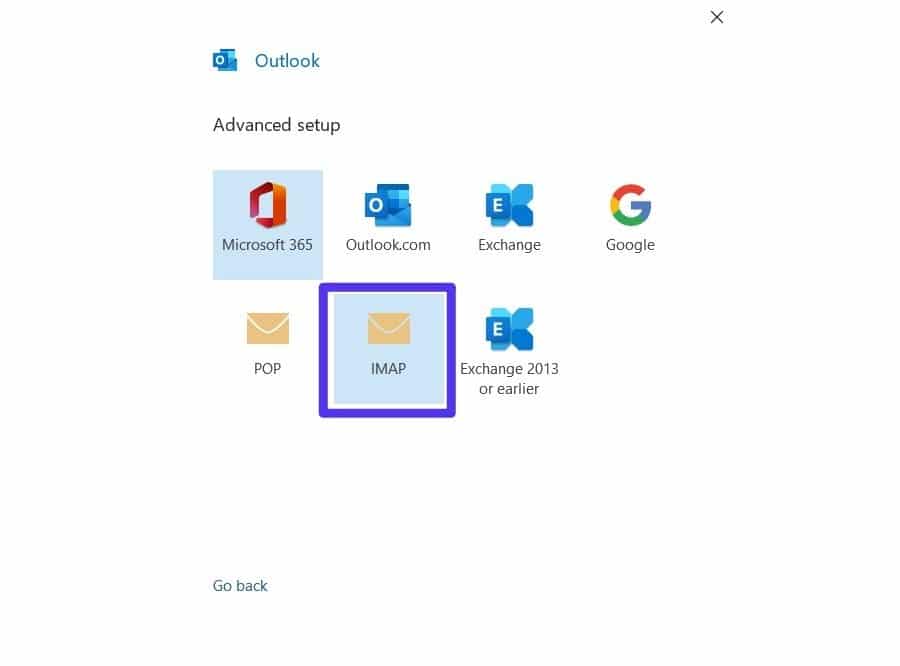
Apoi, introduceți parola pe care o utilizați pentru a vă conecta la webmail-ul dvs. Rackspace:
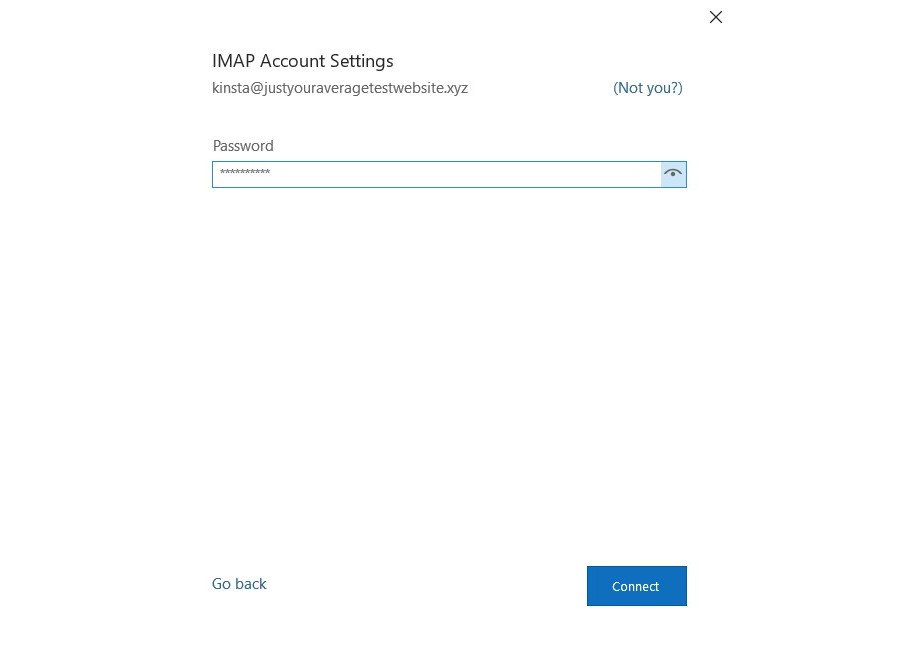
Ar trebui să vedeți un mesaj de succes. Faceți clic pe Terminat pentru a continua la interfața Outlook:
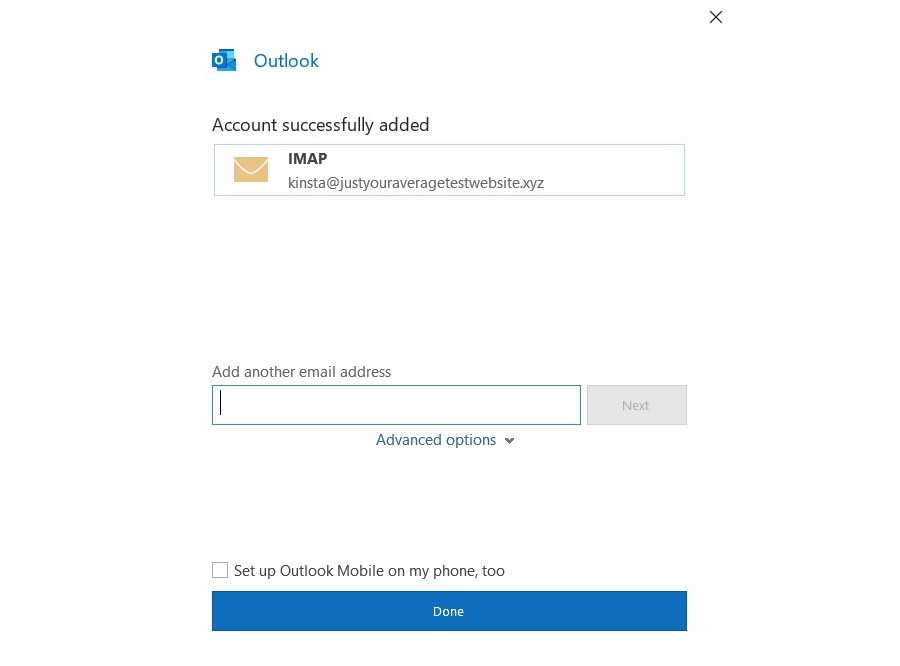
Acum, ar trebui să puteți trimite și primi e-mailuri folosind Outlook.
Thunderbird
Când deschideți Thunderbird, ar trebui să vi se solicite „să configurați adresa de e-mail existentă”. Introduceți adresa dvs. de e-mail Rackspace și parola pe care o utilizați pentru a vă conecta la Rackspace webmail:
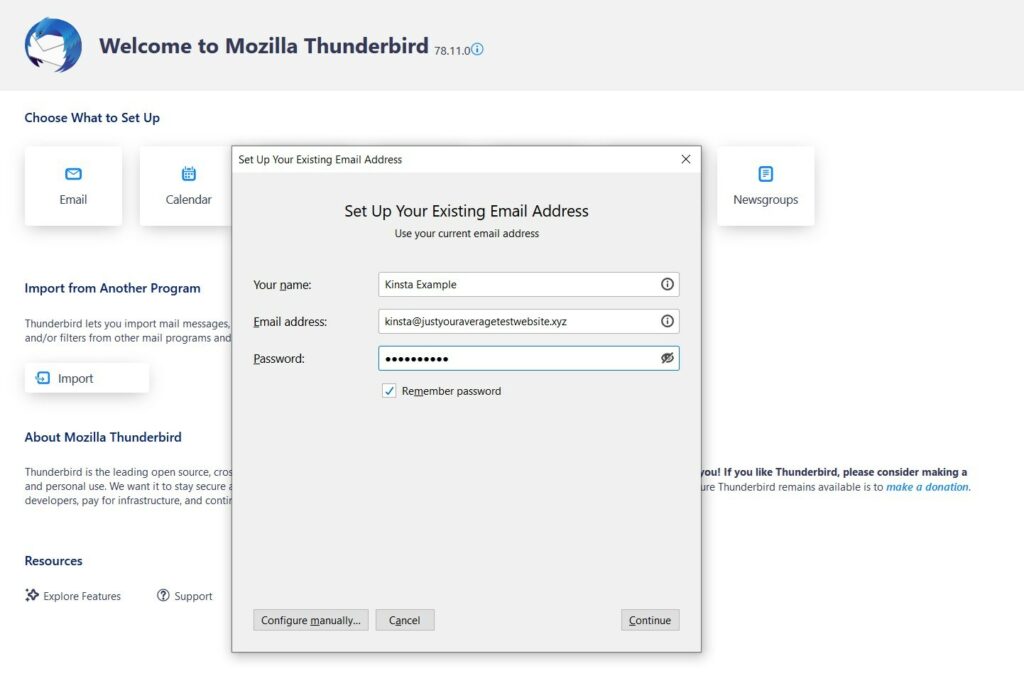
Thunderbird ar trebui să detecteze automat protocoalele adecvate - faceți clic pe Terminat pentru a finaliza procesul și a începe să trimiteți și să primiți e-mailuri:
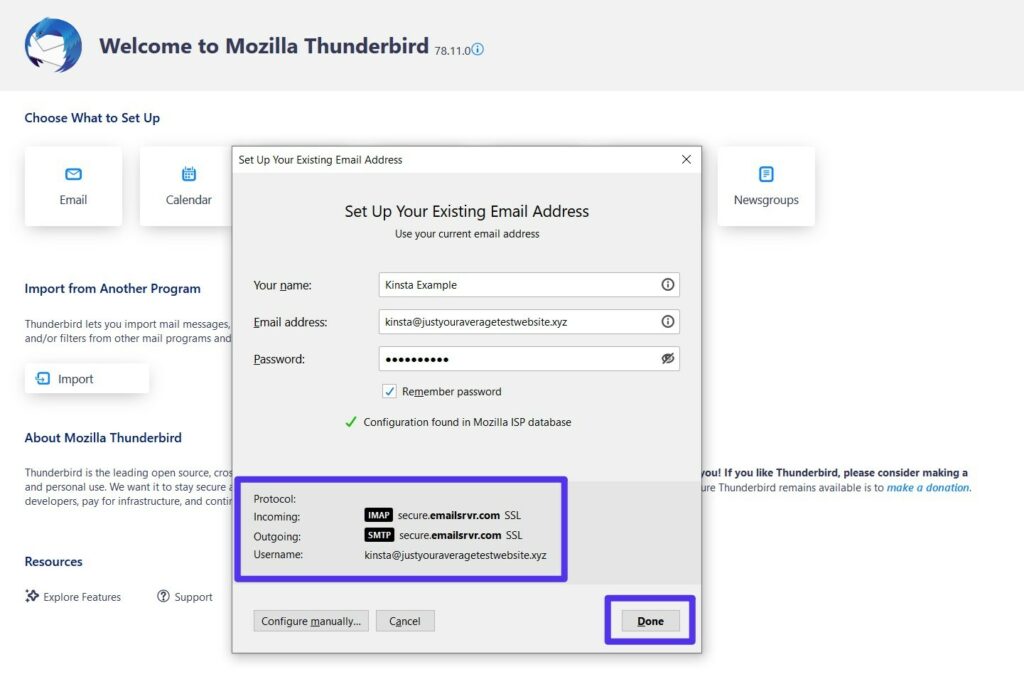
Aplicația Windows Mail
Dacă nu doriți să utilizați Outlook, puteți utiliza și aplicația implicită Windows Mail pentru a vă configura e-mailul Rackspace.
Pentru a începe, deschide aplicația Mail. Dacă este prima dată când lansați aplicația, ar trebui să vi se solicite să adăugați un cont imediat ce deschideți aplicația. Dacă nu este, puteți adăuga un cont nou accesând Setări > Gestionați conturi > Adăugați cont .
În lista de opțiuni de cont, alege Alt cont (POP, IMAP ):
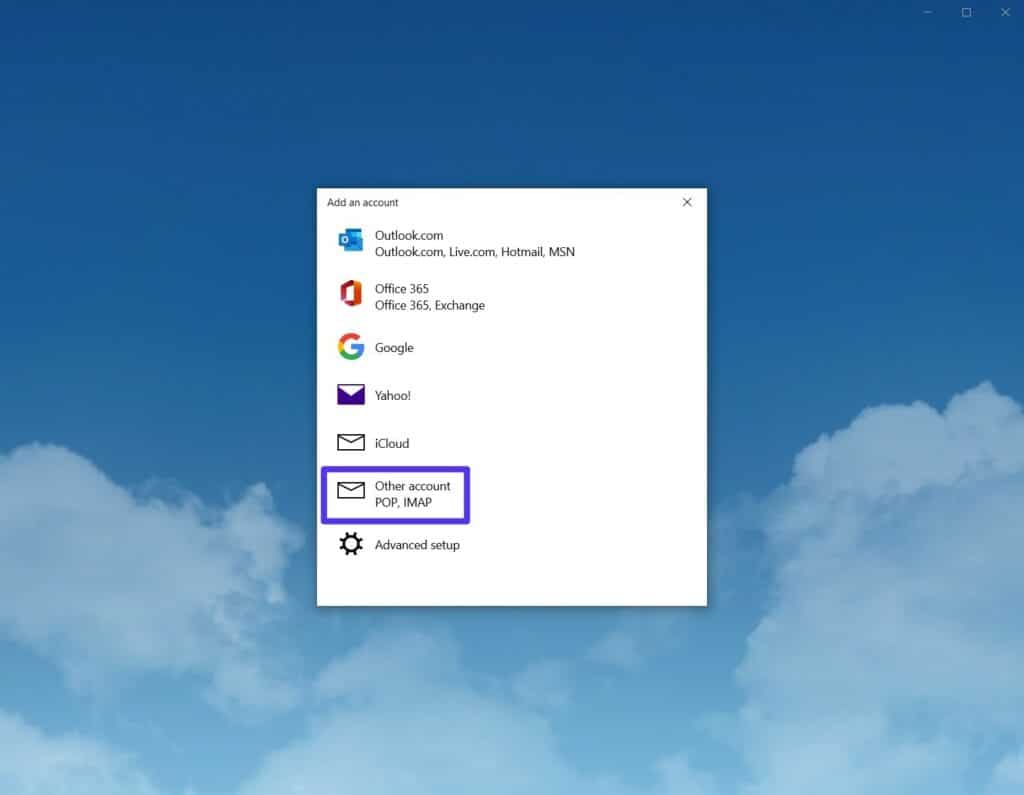
Pe următorul ecran, introduceți adresa de e-mail și parola Rackspace:
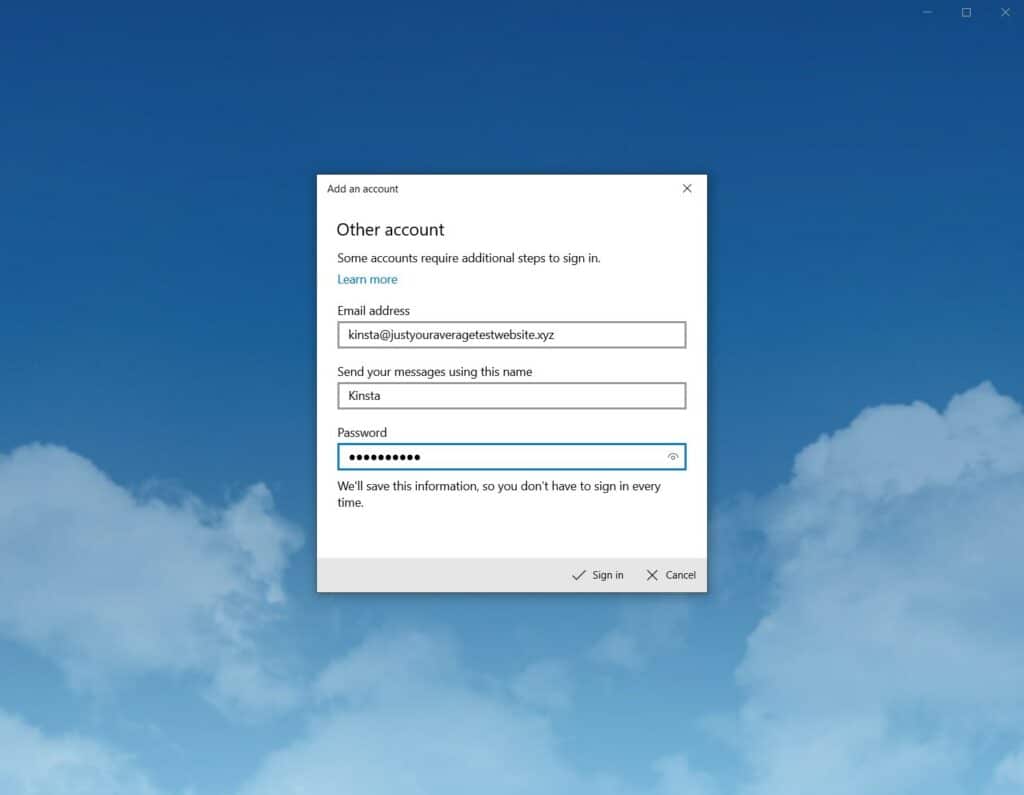
Si asta e! Ar trebui să puteți trimite și primi e-mailuri imediat.
Aplicația iOS Mail
Pentru a configura dispozitivul iOS să utilizeze e-mailul Rackspace, puteți utiliza aplicația implicită Mail.
Dacă este prima dată când deschideți aplicația Mail, vi se va solicita să adăugați un cont de e-mail. În caz contrar, puteți accesa Setări > Parole și conturi > Adăugare cont pentru a adăuga manual un nou cont de e-mail.
Când adăugați un cont, alegeți Altele :
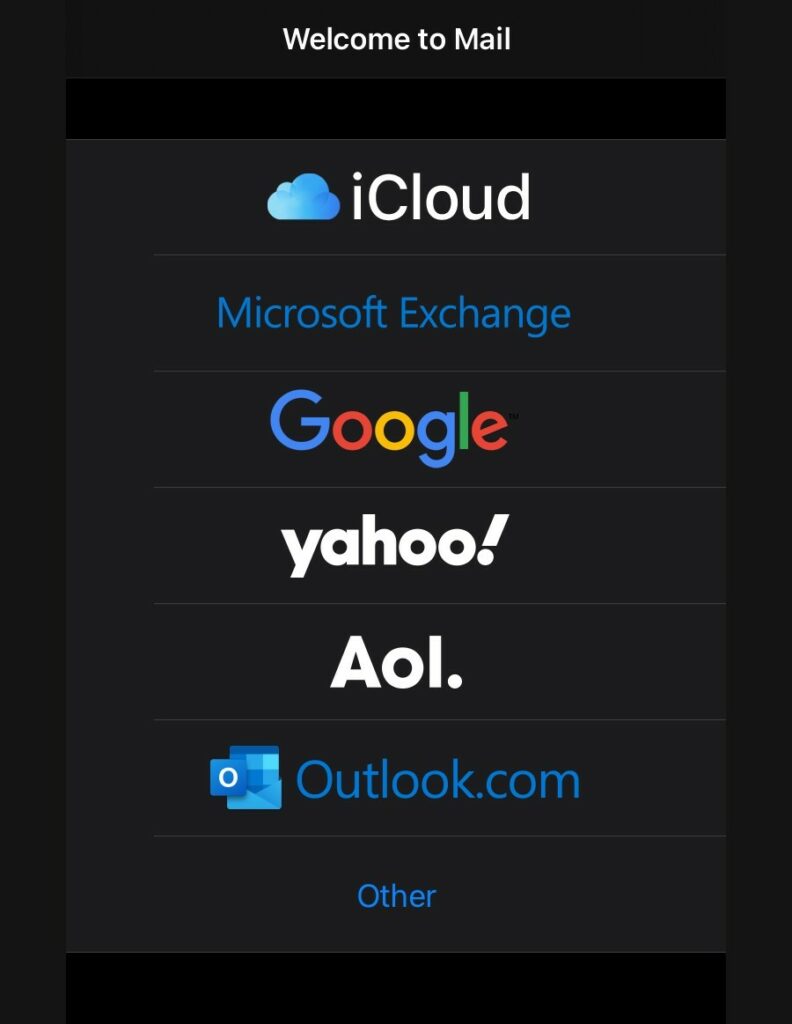
Apoi, introduceți adresa dvs. de e-mail Rackspace și parola pe care o utilizați pentru a vă conecta la webmail:

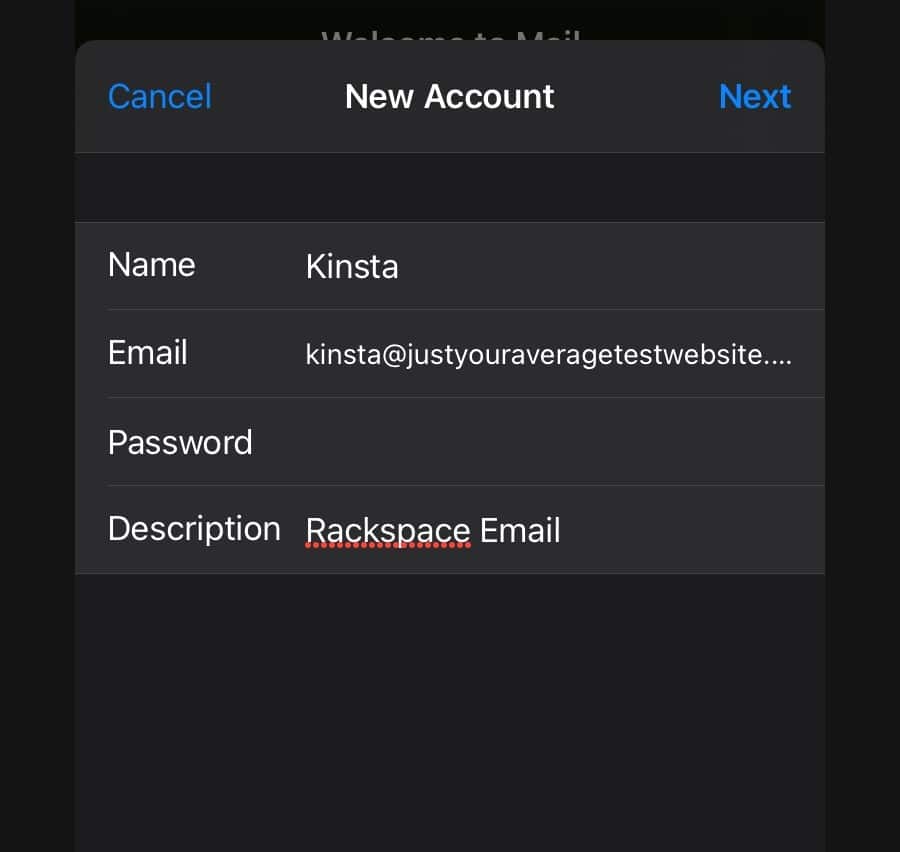
În acest moment, vi se va solicita să introduceți detaliile Rackspace IMAP și SMTP (enumerate mai devreme în acest articol). Detaliile vor fi aceleași atât pentru serverele de e-mail de intrare, cât și pentru cele de ieșire, deoarece nu trebuie să introduceți manual numărul portului:
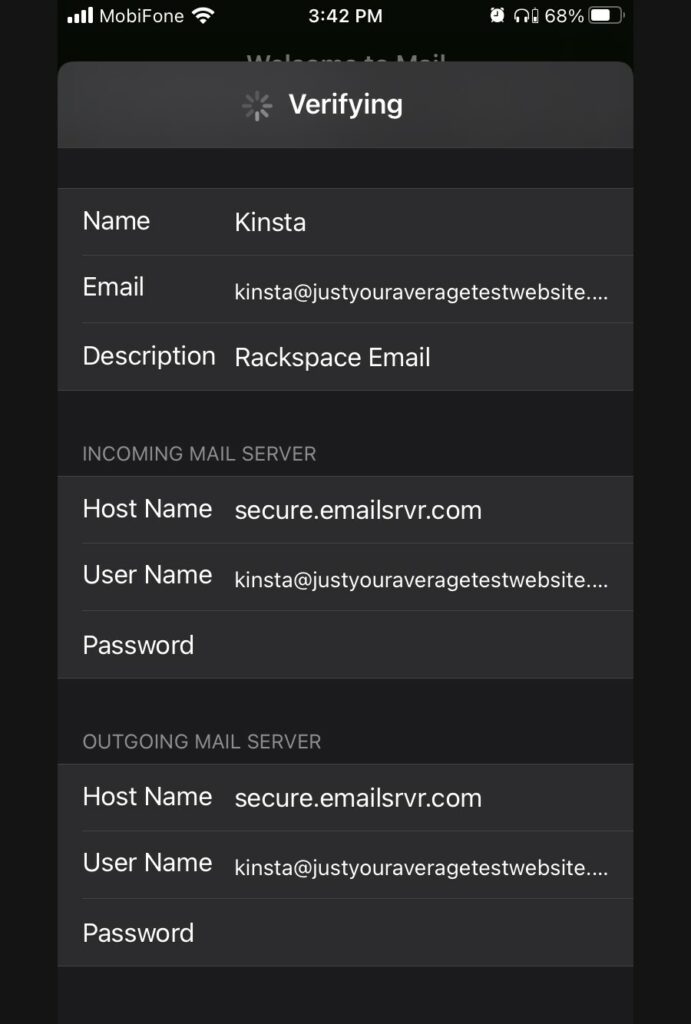
După ce introduceți toate detaliile, aplicația Mail le va verifica. Dacă totul arată bine, puteți începe imediat să trimiteți și să primiți e-mailuri folosind aplicația Mail.
Depanarea problemelor de conexiune de e-mail Rackspace
Dacă întâmpinați probleme la primirea sau trimiterea de e-mailuri, iată câteva sfaturi de depanare pentru a vă ajuta să faceți totul să funcționeze.
Probleme la primirea e-mailurilor
Dacă întâmpinați probleme la primirea e-mailurilor, ar trebui să încercați mai întâi să vă conectați direct la webmail Rackspace.
Dacă vedeți e-mailul în webmail, dar nu apare în clientul dvs. de e-mail, verificați din nou setările de conexiune.
Asigurați-vă că ați introdus informațiile corecte - este ușor să faceți o mică eroare:
- Greșeli de scriere: Orice greșeală de scriere în numele de utilizator sau parola va face conexiunea imposibilă.
- Numere de port: asigurați-vă că aveți numărul de port corect pentru protocolul ales. SMTP este 465, IMAP este 993 și POP este 995.
Probleme la trimiterea e-mailurilor
Dacă întâmpinați probleme la trimiterea de e-mailuri de la clientul dvs. de e-mail, iată câteva sfaturi.
Mai întâi, încercați să vă conectați la contul de webmail Rackspace și să trimiteți un e-mail direct de acolo. Dacă e-mailul funcționează când îl trimiteți prin webmail, dar nu funcționează atunci când utilizați clientul de e-mail, este posibil ca setările SMTP pe care le-ați introdus să nu fie corecte.
Dacă nu puteți trimite e-mailuri de pe webmail sau de la clientul de e-mail, este posibil ca e-mailurile dvs. să fie semnalate ca spam. Asigurați-vă că urmați toate cele mai bune practici pentru e-mail atunci când compuneți mesajele trimise pentru a evita acest lucru.
Cum să configurați WordPress pentru a trimite e-mailuri prin Rackspace SMTP
Dacă aveți un site web WordPress, puteți utiliza, de asemenea, serverul SMTP al Rackspace pentru a trimite e-mailurile tranzacționale ale site-ului dvs. WordPress, îmbunătățind fiabilitatea acestora și soluționând problemele cu e-mailurile WordPress care nu se trimit.
Ai nevoie de găzduire de top, rapidă și sigură pentru noul tău site de comerț electronic? Kinsta oferă servere extraordinar de rapide și asistență de clasă mondială 24/7 din partea experților WooCommerce. Verificați planurile noastre
E-mailurile tranzacționale sunt e-mailuri esențiale de zi cu zi, cum ar fi resetarea parolei, notificările de trimitere a formularelor și așa mai departe.
Serverul SMTP al Rackspace are o limită de 10.000 de e-mail-uri pe zi, ceea ce înseamnă că, dacă nu trimiteți un număr monstruos de mesaje zilnic, este puțin probabil să întâmpinați probleme în timp ce utilizați Rackspace atât pentru clientul dvs. de e-mail, cât și pentru e-mailurile site-ului dvs. WordPress. .
Pentru a configura acest lucru în WordPress, singurele informații de care aveți nevoie sunt:
- Contul dvs. de e-mail Rackspace existent (nu trebuie să creați un cont nou sau să configurați ceva nou în Rackspace).
- Pluginul gratuit Post SMTP vă permite să configurați site-ul WordPress pentru a trimite e-mailuri prin Rackspace SMTP.
Să aruncăm o privire mai atentă la modul de configurare.
1. Configurați Setările Post SMTP
Pentru a începe, instalați și activați pluginul gratuit Post SMTP de Yehuda Hassine. După aceea, accesați zona Post SMTP din tabloul de bord WordPress și faceți clic pe Afișați toate setările pentru a accesa zona completă de setări Post SMTP:
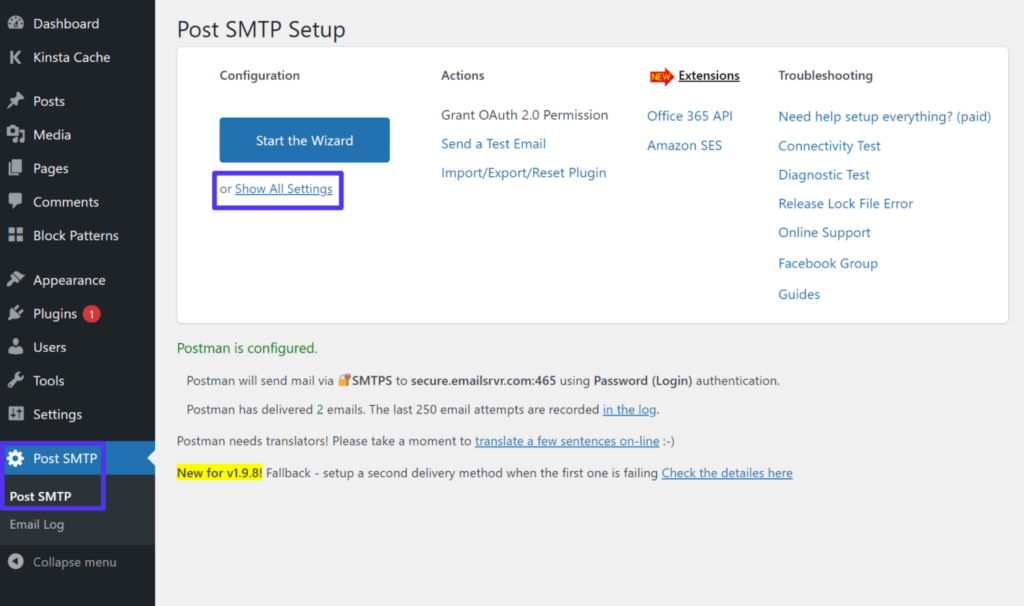
Mai întâi, accesați fila Mesaj și introduceți e-mailul Rackspace în zona Adresă de e-mail. De asemenea, puteți introduce numele pe care doriți să-l utilizați pentru e-mailurile site-ului dvs.:
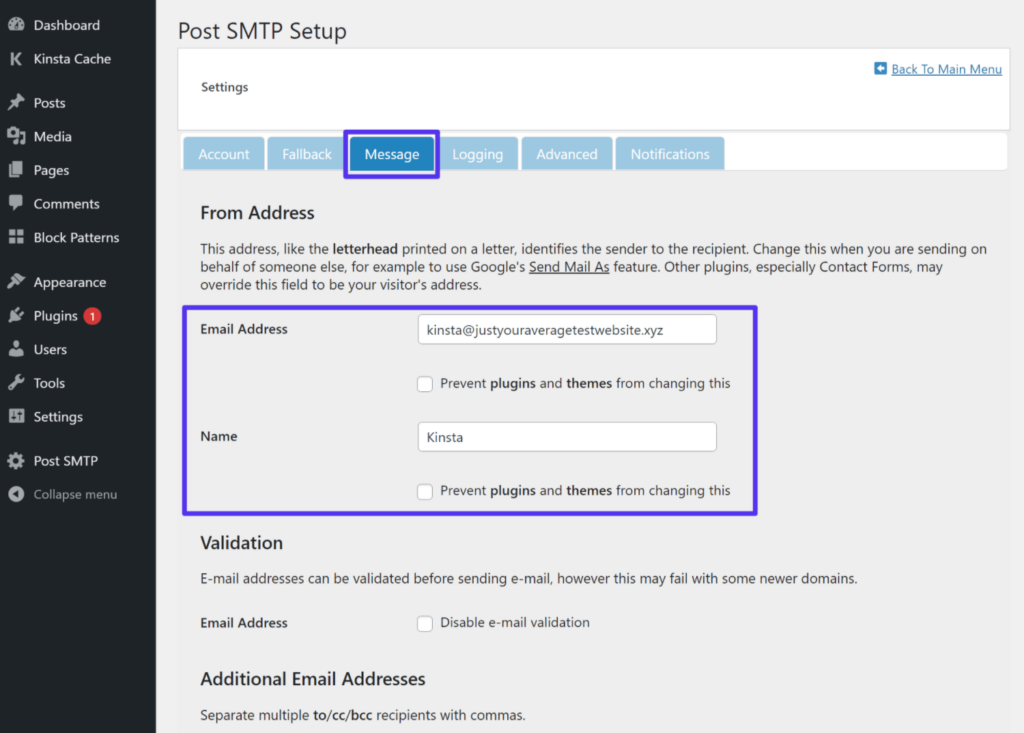
Salvați modificările și apoi deschideți din nou zona setărilor complete.
De data aceasta, veți lucra în fila Cont . Mai întâi, configurați meniurile derulante în secțiunea Transport , după cum urmează:
- Tip : SMTP
- Tip de e-mail: Post SMTP
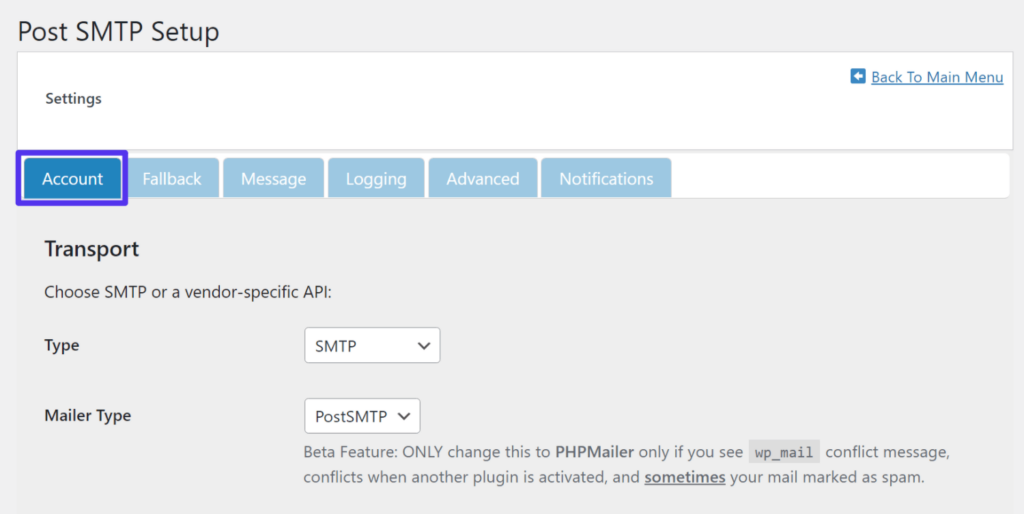
Selectarea acestei opțiuni va extinde un nou set de opțiuni de mai jos - aici trebuie să introduceți informațiile SMTP Rackspace. Configurați aceste setări după cum urmează:
- Nume gazdă a serverului de e-mail de ieșire : secure.emailsrvr.com
- Port server de e-mail de ieșire : 465
- Adresă de e-mail din plic: adresa dvs. completă de e-mail Rackspace
- Securitate : SMTPS
- Autentificare : Autentificare
- Nume de utilizator: adresa dvs. completă de e-mail Rackspace
- Parolă : parola de e-mail Rackspace pe care o utilizați pentru a vă conecta la webmail Rackspace
În cele din urmă, asigurați-vă că faceți clic pe Salvare modificări :
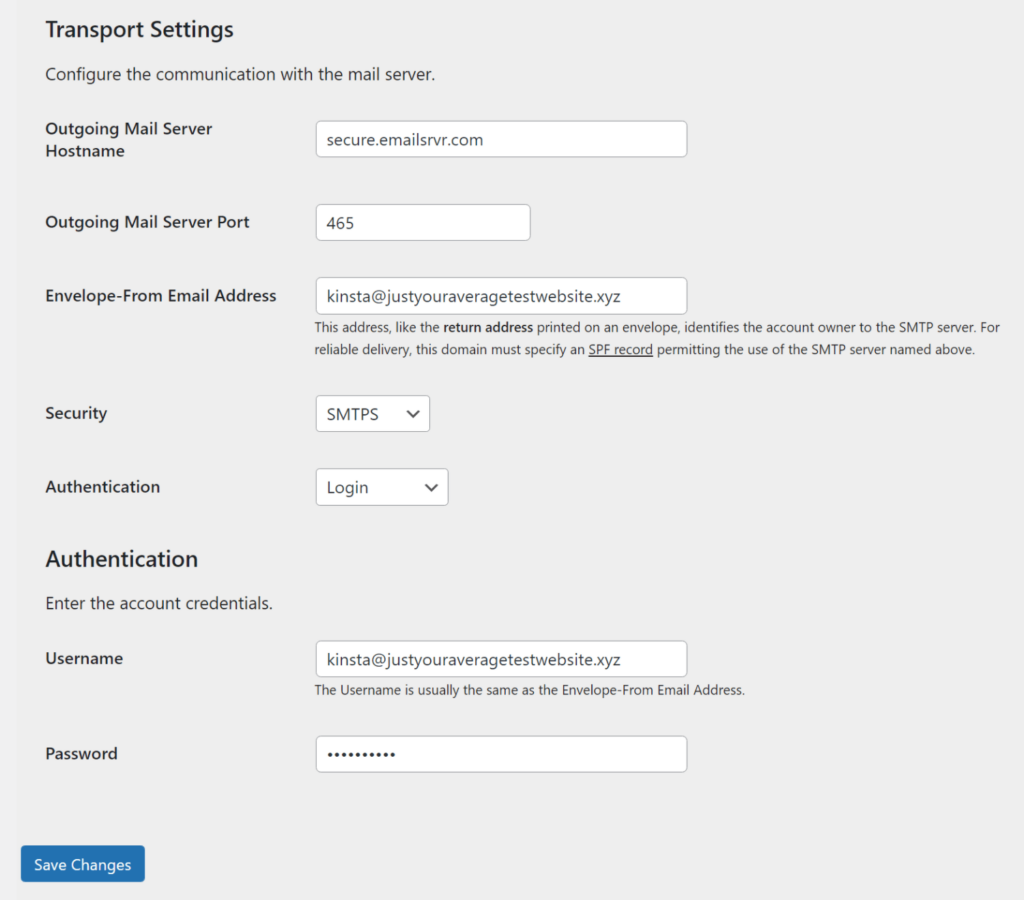
2. Trimiteți un e-mail de testare
Acum este timpul să trimiteți un e-mail de test pentru a vă asigura că totul funcționează corect.
Reveniți la zona principală Post SMTP din WordPress și alegeți Trimiteți un e-mail de testare :
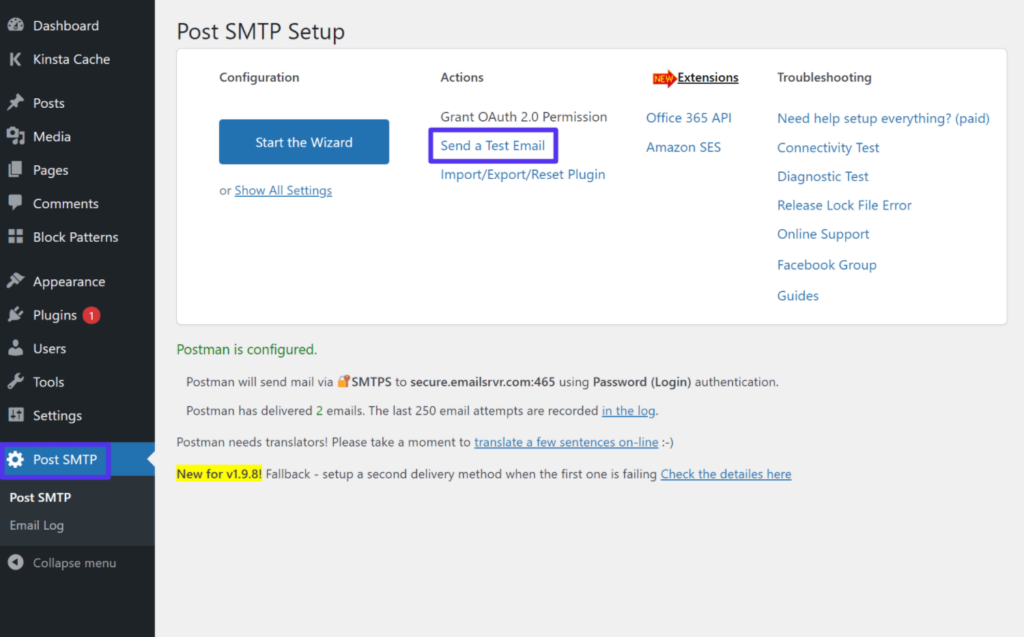
Introduceți adresa dvs. de e-mail și faceți clic pe Următorul :
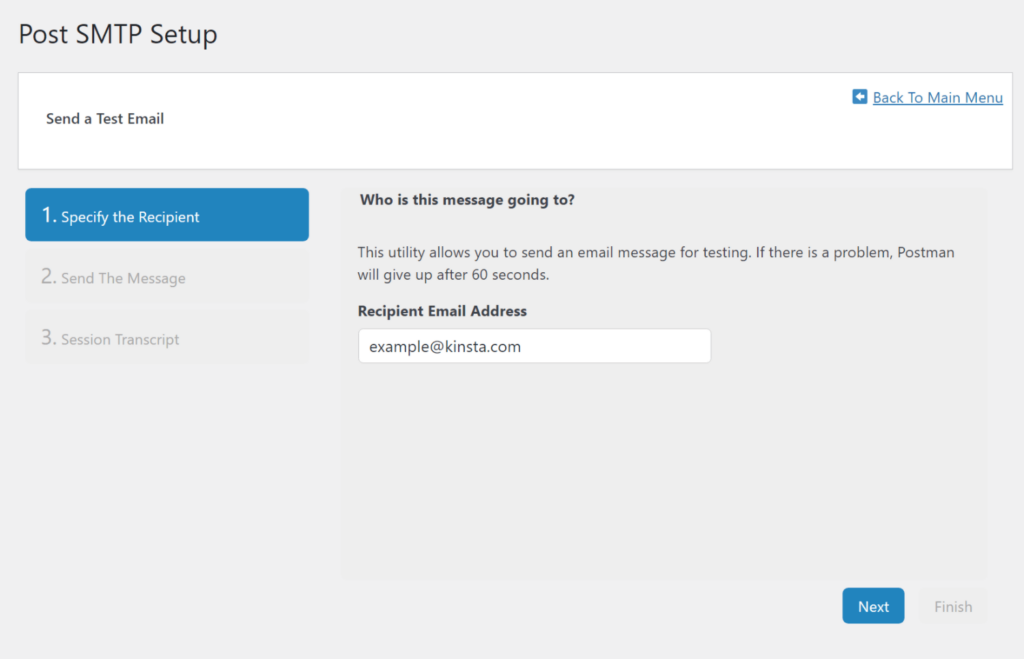
Dacă configurația a funcționat, ar trebui să vedeți un mesaj de succes:
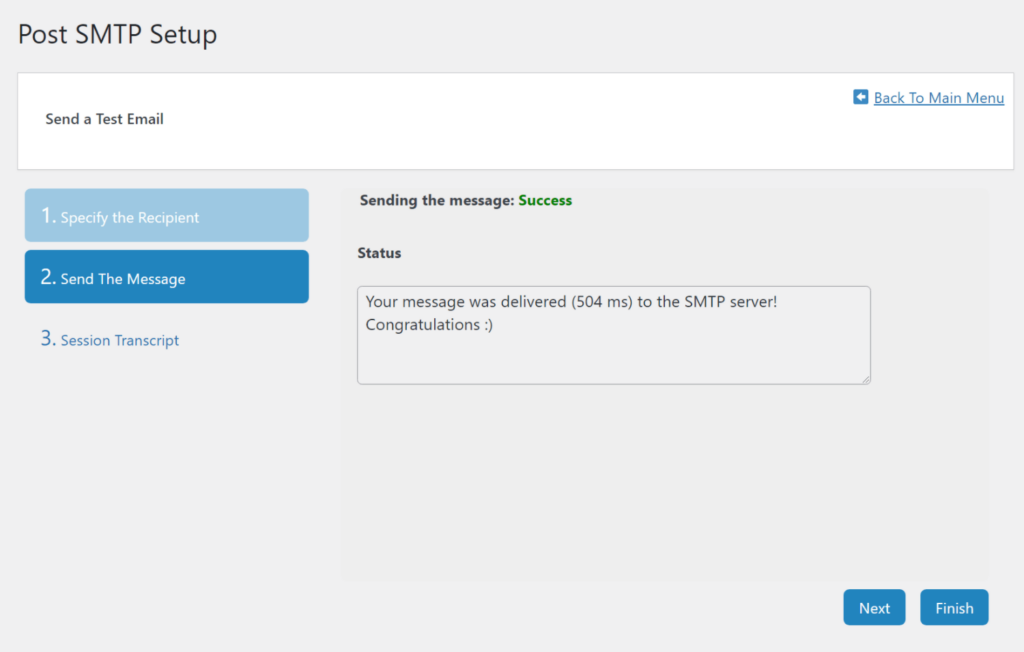
De asemenea, ar trebui să vedeți e-mailul în căsuța dvs. de e-mail - ar trebui să se afișeze ca provenind de la adresa dvs. de e-mail Rackspace:
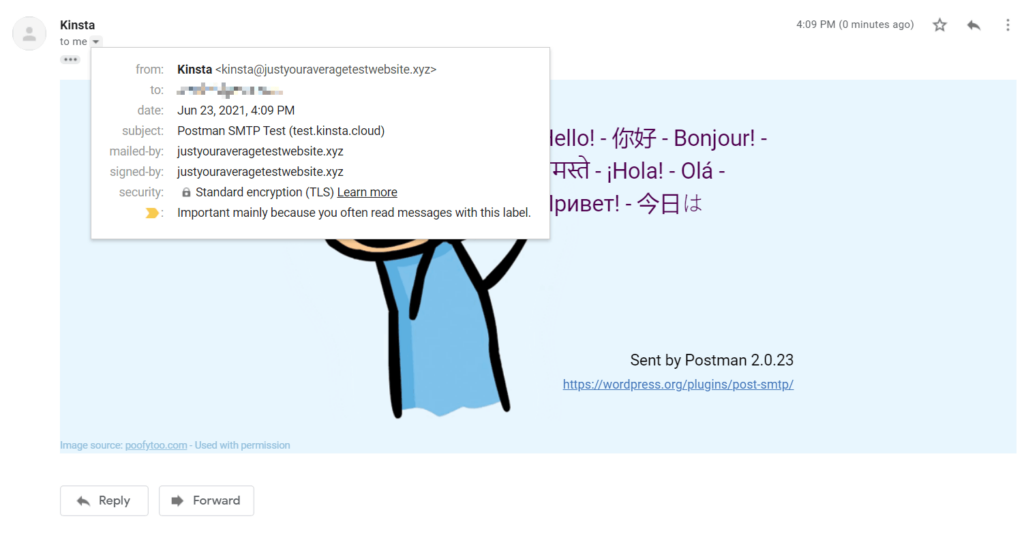
Si asta e! Site-ul dvs. WordPress va trimite acum toate e-mailurile prin contul dvs. Rackspace.
Dacă întâmpinați probleme la configurarea serverului SMTP Rackspace, puteți încerca oricând un alt server SMTP gratuit, cum ar fi Gmail SMTP, SendGrid API, Outlook SMTP sau Yahoo SMTP.
rezumat
Deși soluțiile cloud Rackspace nu sunt la fel de accesibile ca cele ale Kinsta pentru crearea de site-uri web, ele oferă găzduire de e-mail la preț accesibil, ceea ce o face o opțiune solidă pentru utilizatorii Kinsta sau pentru oricine altcineva care caută o soluție de găzduire a e-mailurilor.
Acum că cunoașteți setările de e-mail Rackspace pentru IMAP, POP și SMTP, puteți configura orice client de e-mail să trimită și să primească e-mailuri folosind contul dumneavoastră Rackspace.
Dacă aveți un site web WordPress, puteți utiliza și serverul Rackspace SMTP pentru a livra e-mailurile tranzacționale ale site-ului dvs. și pentru a le îmbunătăți fiabilitatea.
Mai aveți întrebări despre aceste setări de e-mail Rackspace sau despre cum să le utilizați? Anunțați-ne în secțiunea de comentarii!
